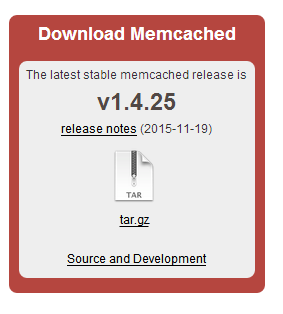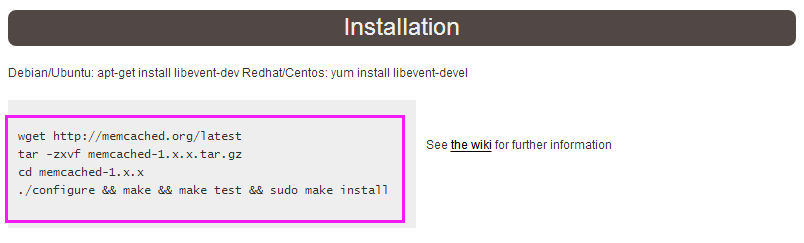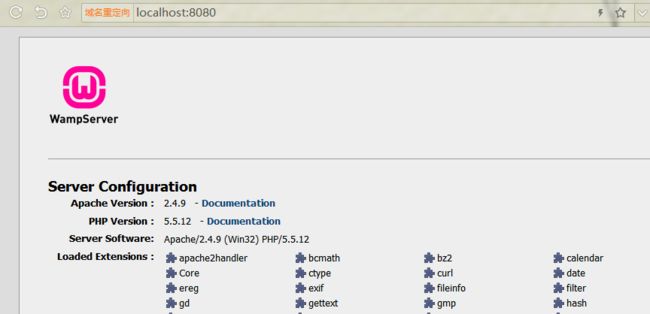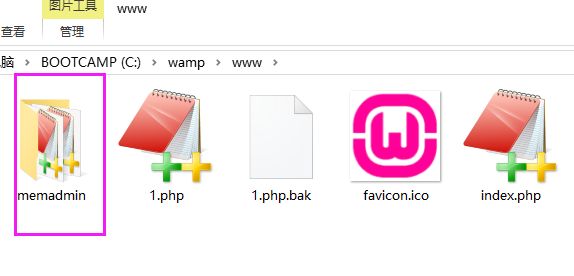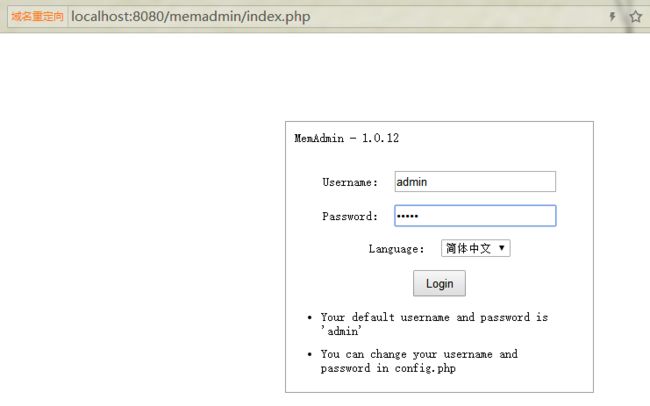相信还是有很多项目使用memcache,可能有些人说有点out了,但是呢??? 项目上的东西不是你想换就能换的。。。谁都想多一事不如少
一事,大面积更换之后所面临的未知风险可能让你无法承受,但是呢, memcache就是一个服务器进程,默认是没有可视化的监控,而且还无法动
态的查看和修改memcache中的数据,这会导致我们在使用memcache的过程中,就像小姑娘一样,极度没有安全感。
一:memadmin监控系统
开源的世界是广阔的,所以在百万的开源项目中,自然会有这类需求的解决方案,比如这里的memadmin,然后我就百科了一下,如下图:
ok,从上图中,你应该大概可以看出memadmin所能监控的范围了。 stats,settings, items, slabs。。。 等等,下面呢,我们就把这个环境
安装起来,看看是不是很吊。
二:memadmin的安装
1. 安装memcache
这个很简单,大家要么安装windows版本的memcache,要么在centos上乱搭一下,这里我就选择centos。
memcache官网:http://memcached.org/
在官网上大家应该也可以看到安装步骤:不过要注意,安装memcache之前还要安装libevent。
然后呢,我们就可以按照这个步骤开启了。
2. 安装php的运行环境
由于memadmin是一个php程序,所以必须安装apache服务器,为了方便,这里我就安装wamp集成环境,所选择的版本是:2.5
安装好之后呢,我们去apache的httpd.conf上把默认端口改了,由80 => 8080,这样的话就不占用80端口的情况下打开我们的网站了。
三:下载memadmin可执行程序
完整成功启动,接下来我们可以下载memadmin程序。网址:http://www.junopen.com/memadmin/ ,下载完成之后我们将其放到wamp的
www目录下。
四:安装memcache.dll 扩展
这个算是最坑爹的一步,memcache的版本要和php的版本都有对应关系的,也就是,不是随便找一个memcache.dll就能安装成功的,从
http://pecl.php.net/package/memcache 网站上也没有找到合适的。。。最后花擦了整个搜索,终于让我给找到了。。。既然找到了,下一步我们
就需要将 memcache.dll放到 ext文件夹下,最后在apache目录下的php.ini文件中加一下引用即可,如下图:
提醒大家的是一定要看清楚文件所在的目录哦,,, ok,经过上面种种步骤,我们的安装基本上算是完成了,最后就是修改下memadmin网站的登
录名和密码,在这里呢,我都改成了默认的admin/admin。
之后我们就可以打开网站了,是不是有点超级兴奋的感觉。。。最后再附加一些网站的截图,如果大家懂memcache,这些截图应该很熟悉的哦~~
好了,大概就这样了,是不是很吊的样子。。。当然,更多细节,待你挖掘~~~